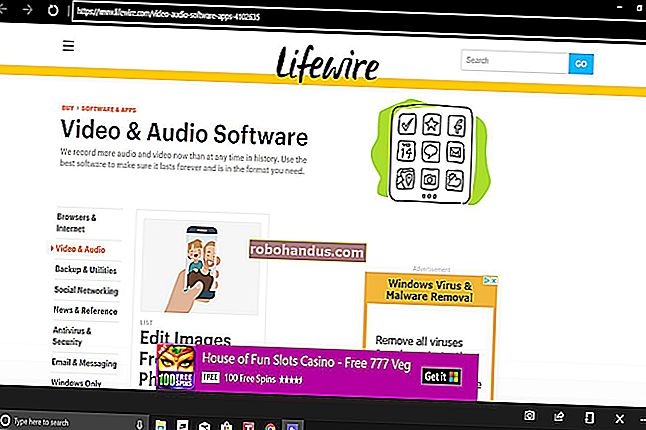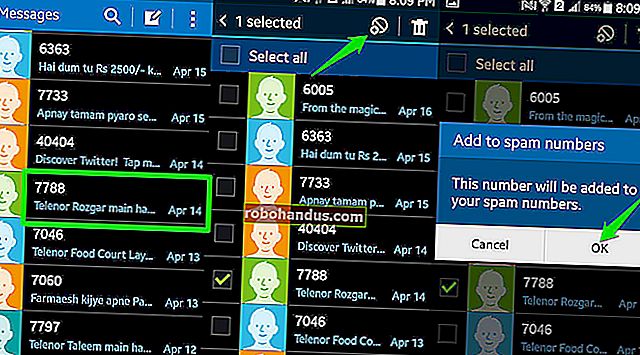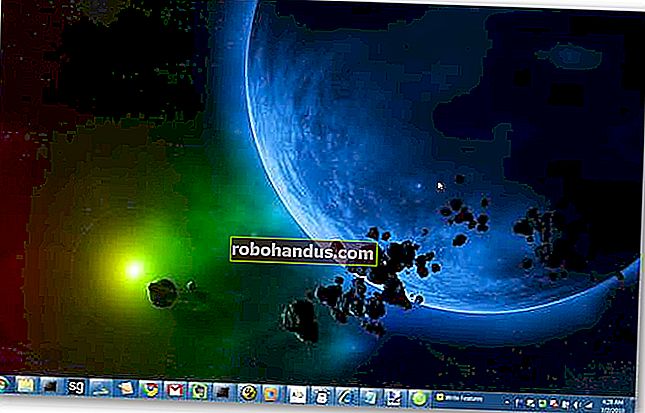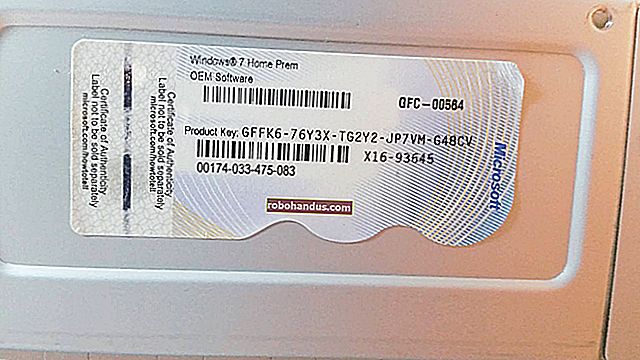كيفية إنشاء توقيع جديد في Outlook 2013

إذا قمت بتسجيل رسائل البريد الإلكتروني الخاصة بك بنفس الطريقة في معظم الأوقات ، يمكنك إنشاء توقيعات في Outlook يمكنك إرفاقها برسائل البريد الإلكتروني الخاصة بك. أنشئ توقيعًا بسهولة لرسائل البريد الإلكتروني الخاصة بالعمل وآخر مختلف لرسائل البريد الإلكتروني الشخصية.
لإنشاء توقيع جديد ، افتح Outlook وانقر فوق علامة التبويب ملف.

انقر فوق خيارات في قائمة القائمة على الجانب الأيسر من شاشة معلومات الحساب.

في مربع الحوار خيارات Outlook ، انقر فوق البريد في قائمة الخيارات الموجودة على الجانب الأيسر من مربع الحوار.

في شاشة البريد ، انقر فوق تواقيع في قسم إنشاء الرسائل.

انقر فوق جديد ضمن مربع تحديد التوقيع لتحريره في مربع الحوار التوقيعات والقرطاسية.

يعرض مربع حوار يطلب اسمًا لهذا التوقيع. أدخل اسمًا وصفيًا في مربع التعديل وانقر فوق "موافق".

يتم إرجاعك إلى مربع الحوار التوقيعات والقرطاسية ويتم عرض الاسم الذي أدخلته في مربع تحديد التوقيع للتحرير. إذا كان هو التوقيع الوحيد ، فسيتم تحديده تلقائيًا. أدخل نص توقيعك في مربع تحرير التوقيع. حدد النص وقم بتطبيق الخط والحجم وتنسيق الأحرف والفقرات الأخرى حسب الرغبة. انقر فوق "موافق" لقبول التغييرات وإغلاق مربع الحوار.

انقر فوق "موافق" في مربع الحوار "خيارات Outlook" لإغلاقه.

الآن ، عند إنشاء رسالة بريد إلكتروني جديدة ، يُضاف التوقيع الافتراضي إلى نص بريدك الإلكتروني تلقائيًا. إذا كان لديك توقيع واحد فقط تم إعداده ، فسيكون هذا هو التوقيع الافتراضي.

ابق على اتصال للحصول على معلومات حول تعيين التوقيع الافتراضي ، باستخدام محرر التوقيع ، وإدراج التوقيعات وتغييرها يدويًا ، والنسخ الاحتياطي واستعادة التوقيعات الخاصة بك ، وتعديل التوقيع لرسائل البريد الإلكتروني ذات النص العادي ، في المقالات المستقبلية.